显卡驱动,本文教你显卡驱动怎样安装
Windows 10是美国微软公司研发的跨平台及设备应用的操作系统。是微软发布的最后一个独立Windows版本。Windows 10共有7个发行版本,分别面向不同用户和设备。截止至2018年3月7日,Windows 10正式版已更新至秋季创意者10.0.16299.309版本,预览版已更新至春季创意者10.0.17120版本
显卡驱动是电脑最主要的配置之一,对于电脑来说是一个很重要的组分。显卡驱动不管是在台式电脑还是笔记本电脑中都会使用到的。一些用户的由于电脑使用久了,显卡驱动可能由于某些原因被烧坏了,会出现故障,这就需要重新安装显卡驱动了。下面,小编就来跟大家介绍安装显卡驱动的方法了。
显卡在某种程度上可以决定计算机的运行速度的快慢,安装好的显卡驱动可以大大提高电脑的运行速度,是的电脑的运作更加的流畅,但是对于电脑新手而言,这似乎是一件很困难的工作。下面,小编就来跟大家分享显卡驱动的安装方法了。
显卡驱动怎么安装
点击:计算机,右键管理,选择:设备管理

显卡驱动图-1
进入设备管理器,在叹号的显卡上点击鼠标右键选择更新驱动程序
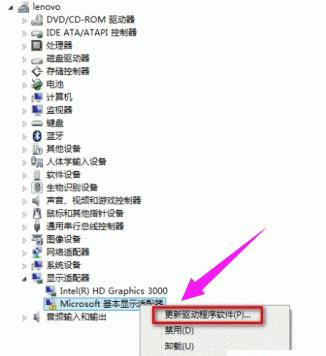
安装显卡驱动图-2
右键选择更新驱动程序
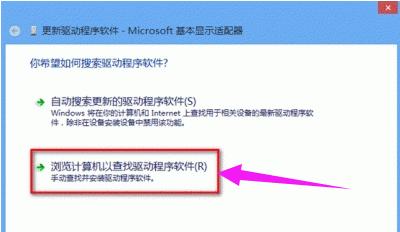
安装驱动图-3
浏览计算机以查找驱动程序软件
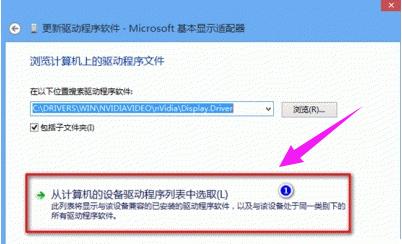
安装显卡驱动图-4
从计算机的设备驱动程序列表中选取,点击:下一步
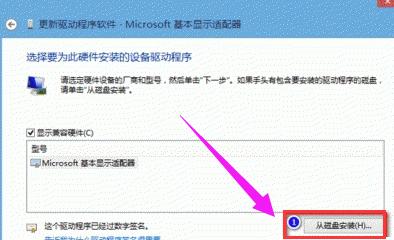
安装驱动图-5
从磁盘安装H
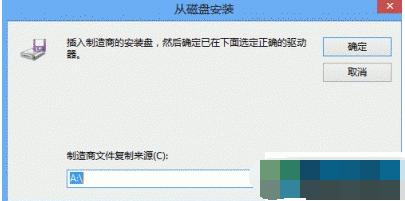
显卡图-6
选择显卡的文件,点击打开
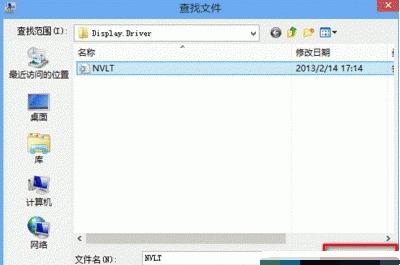
安装驱动图-7
inf文件
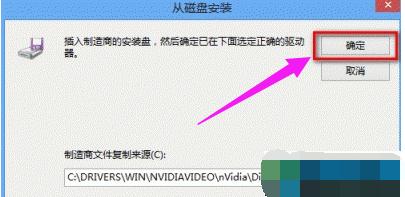
显卡驱动图-8
点击:确定
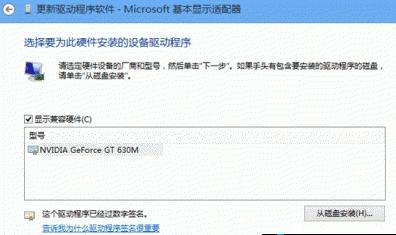
显卡图-9
点击:下一步

安装显卡驱动图-10
自动安装
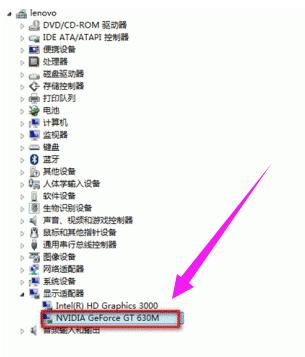
安装驱动图-11
以上就是安装显卡驱动的方法了。
新技术融合:在易用性、安全性等方面进行了深入的改进与优化。针对云服务、智能移动设备、自然人机交互等新技术进行融合。Windows 10所新增的Windows Hello功能将带来一系列对于生物识别技术的支持。除了常见的指纹扫描之外,系统还能通过面部或虹膜扫描来让你进行登入。当然,你需要使用新的3D红外摄像头来获取到这些新功能。